10 klara sätt att optimera Windows Shutdown-processen
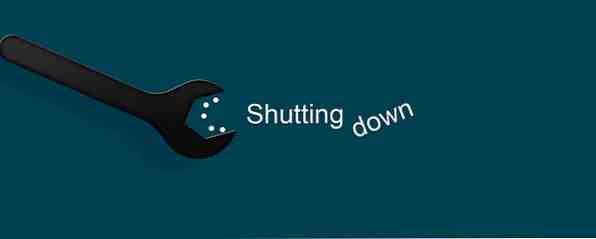
Din starttid för Windows Hur man gör Windows 8 Boot ännu snabbare! Hur man gör Windows 8 Boot ännu snabbare! Windows 8 kan ha många problem, men en långsam starttid är inte en. Windows 8 stötar snabbt! Ändå finns det utrymme för förbättringar. Vi visar dig hur man mäter och optimerar din Windows-start ... Läs mer är rekordbrytande, men varje nedläggning förblir en prövning? Tiden att knäcka på att optimera denna process för att spara tid. De flesta av dessa steg är super enkla och tar bara några sekunder, lovade!
Super Quick Solutions
Tangentbordsgenvägar
Windows mest populära tangentbordsgenväg, CTRL + ALT + DEL, får också denna uppgift. Oavsett om du är på Windows 7 eller 8 noterar du strömbrytaren längst ned till höger och av dig.

Både i Windows 7 och 8, klicka ALT + F4 Med skrivbordet valt öppnas dialogrutan Stäng av. Om du glömmer att välja skrivbordet noterar du att det här också är ett effektivt sätt att stänga något program.

Anpassa strömalternativ
Din bärbara dator kan stängas av klicka på strömbrytaren eller stänger locket. Välj bara respektive beteende från strömalternativ Windows 7 Strömalternativ och vilolägen Förklarade Windows 7 Strömalternativ och vilolägen Förklarade När Windows 7 lanserade var en av Microsofts försäljningspunkter att den var konstruerad för att hjälpa ditt batteri att hålla längre. En av de viktigaste funktionerna som användarna kommer att märka är att skärmen simmar innan ... Läs mer. Du kan till och med välja olika beteenden, beroende på om din dator är på batteriet eller ansluten. Du hittar dessa alternativ i kontrollpanelens sidoruta under Hårdvara och ljud och Strömalternativ eller sök Windows för stänga av.

Spare några få sekunder
Stäng av tjänsterna snabbare
Windows är berömt för att testa ditt tålamod; åtminstone om du har standardinställningar. Lyckligtvis kan de flesta standardinställningar anpassas. I det här fallet kan du minska tidsgränsen för att döda en oanvänd tjänst, vilket är ett registerhack.
För att öppna registret, klicka på WINDOWS + R, skriv sedan in regedit och slå Stiga på. I Registerredigeraren, bläddra till HKEY_LOCAL_MACHINE \ SYSTEM \ CurrentControlSet \ Control och dubbelklicka på strängen WaitToKillServiceTimeout på den högra sidan. Ändra värdet från 12000 till 2000 och klicka ok. Tjänsterna stängs nu av efter 2 sekunder, i stället för 12.

Om Windows tar för evigt att stänga av tar Windows alltid för att stänga av? Prova detta! Finner Windows för evigt att stänga av? Prova detta! Du stänger bara din dator av; hur svårt kan det vara? Stängning är en komplex process och mycket kan gå fel. Om din Windows 7, 8.1 eller 10 fastnar, kolla in vår felsökning ... Läs mer, du kanske hittar lösningar i respektive artikel.
Snabb avstängning av genväg
Om du inte vill använda en tangentbordsgenväg ska du istället skapa en snabb avbryt genväg. Placera den på skrivbordet i din snabbstartsfält 7 Användbara verktygsfält som du kan lägga till i Windows Aktivitetsfält 7 Användbara verktygsfält kan du lägga till i Windows Aktivitetsfält Windows-skrivbordet kan vara ett superproduktivt arbetsutrymme. Native verktygsfält kan hjälpa dig att göra det ännu effektivare genom att placera genvägar och information till hands. Låt oss ta en närmare titt. Läs mer, eller gör det till en kakel på din Windows 8 startskärm. Nu kan du klicka på den med en mus eller flik den på pekskärmen och din dator stängs omedelbart.
För att skapa snabbkörningen genväg, högerklicka på skrivbordet, i menyn som öppnas gå till Ny och Genväg. Klistra shutdown.exe / s / t 0 (se nedan för mer information om syntaxen) i varans plats fältet i genvägsfönstret och klicka sedan på Nästa, skriv ett namn och klicka på Avsluta.

Du kan också ändra standardikonen för din genväg (högerklicka och välj Egenskaper) och dra den till en plats som är mest användbar för dig.
Geek Out
Avstängning Timer Tools
Det handlar inte alltid om att stänga av Windows lättare eller snabbare, ibland behöver du bara stänga av. Det här är där verktyg som SmartPower (vår SmartPower-recension automatiskt stänger av datorn efter nedladdning har slutförts [Windows] stänger automatiskt av datorn efter att ha laddats ner [Windows] Om du lämnar datorn för att ladda ner filer kan det vara ett smart drag, men vad händer När nedladdningen slutförs? Din dator kommer att fortsätta att fungera, göra något annat än att slösa bort el och kosta lite pengar ... Läs mer), Sömn Timer (vår Sömn Timer recension Sömn Timer: Stäng automatiskt eller starta om datorn när du behöver sova Timer: Avsluta automatiskt eller starta om datorn när du behöver den för att läsa mer) eller Avstängningstimern (vår avstängningstimeröversikt stänger av datorn automatiskt med avstängningstimer [Windows] stänger av datorn automatiskt med avstängningstimer [Windows] Läs mer ) komma i spel. Du kan ställa in dem för att automatiskt slå på eller stänga av datorn baserat på schema eller andra villkor.
Sleep Timer är den mest grundläggande i bunten, medan SmartPower och Shutdown Timer kommer med avancerade funktioner, till exempel stänga av när nedladdningar är färdiga eller när minnesanvändning eller CPU-temperatur når ett visst tröskelvärde.

Avstängning av avlägsen Outlook
Vi rapporterade först det här Outlook-hacket Så här startar du om eller stänger av datorn på ett avlägset sätt med hjälp av Microsoft Outlook Så här startar du om datorn eller stänger av datorn med hjälp av Microsoft Outlook Läs mer 2009 och nyligen har Lifehacker plockat upp en liknande lösning som publicerats på GuidingTech. Kortfattat kan du använda Outlook Regler och varningar att starta en batchfil när ett e-postmeddelande som matchar specifika kriterier kommer in. Din batchfil kommer att utlösa snabbavstängning med kommandot som nämns ovan och beskrivs mer detaljerat nedan.

Kommandolinjeavstängning
Kommandoradsavstängningen nämndes kort ovan men förtjänar sitt eget utrymme för att utarbeta syntaxen. I linjen shutdown.exe / s / t 0, s står för avstängning, och / t 0 för tiden tills avstängningen, i detta fall noll sekunder. Dessa värden kan naturligtvis vara tweaked. Byter ut /s med / r startar om datorn. tillsats / f kommer att tvinga att köra program för att stänga. Med c ” meddelande “ Du kan lägga till en anpassad anteckning på upp till 127 tecken.
Microsoft TechNet har en fullständig översyn av syntaxen. När du väl vet de här värdena kan du stänga av datorn manuellt som du vill. Klick WIN + R för att starta dialogrutan Kör, skriv önskat kommando och tryck på Stiga på.

Uppgradera till Windows 8.1 Update 1 Windows 8.1 Update är här! Vad det är och hur man får det nu Windows 8.1 Update är här! Vad är det och hur får man det nu Är du nyfiken på den senaste Windows 8.1 Update eller inte säker på vad det handlar om? KB2919355 är en kumulativ uppdatering som kommer med användbara funktioner. Det kan också tas bort om det orsakar problem. Läs mer
Du kanske har funderat hur du stänger av Windows 8 Hur stängs du av Windows 8 Hur stängs du av Windows 8 Windows 8 ger de största ändringarna i det kända Windows-gränssnittet sedan Windows 95. Avstängningsalternativet är inte det du kan förvänta dig för att hitta det - i själva verket hela klassiska Startmenyn och Starta ... Läs mer, men visste du att det är ännu enklare i Windows 8.1? Microsoft lade till ett avstängningsalternativ till Power User-menyn 8 sätt att förbättra Windows 8 med Win + X Menu Editor 8 sätt att förbättra Windows 8 med Win + X Meny Editor Windows 8 innehåller en nästan dold funktion du behöver veta om! Tryck på Windows Key + X eller högerklicka i nedre vänstra hörnet på skärmen för att öppna en meny som du kan anpassa nu. Läs mer, som du kan öppna med tangentbordets genväg WIN + X. Med uppdatering 1 ser de flesta användare också en strömbrytare bredvid sitt profilfoto längst upp till höger på startskärmen.

Varför stäng Windows ned på första platsen?
Tålamod är en begränsad resurs och du behöver det för viktigare saker än att vänta på Windows. Många användare hävdar att Windows-viloläge inte fungerar när strömsparläget misslyckas: Åtgärda Windows 7-viloläge när energibesparing misslyckas: Åtgärda Windows 7-viloläge När du använder alternativet för viloläge vil Windows 7 spara innehållet i datorns minne till disk och strömmen från datorn. Om din dator inte kan gå i viloläge eller inte återupptas från viloläge, finns det ... Läs mer bra men för mig har det varit bra i flera år. Det finns något lugnande om att återvända till var du har slutat förra dagen.
Stänger du ner datorn eller låter den köra Energibesparande tips för att köpa och använda elektronik Energibesparande tips för att köpa och använda elektronik Elektronik utgör en betydande del av dina hushålls energikostnader. Datorer, skrivare och WiFi-routrar är ensamma för cirka 25% av din elräkning. Medan elektroniken blir effektivare, ökar deras användningsgrad ... Läs mer? Känner du till några andra smarta genvägar eller alternativ som jag inte nämnde? Vänligen dela i kommentarerna!
Utforska mer om: Windows 7, Windows 8.


